264 File Converter: Chuyển đổi H264 sang MP4 trên PC/Trực tuyến/Điện thoại
Nhu cầu tìm kiếm trình chuyển đổi tệp H264 sang MP4 phát sinh khi bạn không thể phát các tệp đó trên thiết bị di động và máy nghe nhạc. Đúng là vùng chứa 264 có thể là MP4, nhưng bên cạnh đó, video H.264 cũng có thể ở định dạng MKV, AVI, MOV và các định dạng khác không tương thích rộng rãi. Hơn nữa, file H.264 có dung lượng lớn nên chiếm nhiều dung lượng. Vì vậy, để phát tệp H.264 của bạn mà không gặp vấn đề gì, chuyển đổi H264 sang MP4 là giải pháp tốt nhất. Trong trường hợp này, bạn sẽ cần các chương trình đáng tin cậy để trợ giúp, đó là những gì toàn bộ nội dung cung cấp. Tiếp tục cuộn.
Danh sách Hướng dẫn
3 Trình chuyển đổi tệp 264 tốt nhất sang MP4 H.265/MPEG-4 [Windows/Mac] Top 5 công cụ chuyển đổi tập tin H.264 để chuyển Codec H.264 trực tuyến miễn phí 2 Bộ chuyển đổi tệp H.264 dễ sử dụng trên Android/iPhone Câu hỏi thường gặp về Trình chuyển đổi tệp 264 tốt nhất trên tất cả các thiết bị3 Trình chuyển đổi tệp 264 tốt nhất sang MP4 H.265/MPEG-4 [Windows/Mac]
Từ những thông tin được đề cập ở trên, bạn sẽ cần một chương trình đáng tin cậy để hoạt động như một trình chuyển đổi tệp H264 một cách hiệu quả. Với 264, vấn đề tương thích có thể phát sinh khi bạn chơi với một số người chơi. Đó là lý do tại sao bạn bắt buộc phải chuyển nó sang MP4; với một số công cụ có sẵn, phần này sẽ cung cấp cho bạn ba chương trình tốt nhất. Bây giờ, tất cả những gì bạn phải làm là đưa ra lựa chọn tốt nhất!
1. AnyRec Video Converter
Sẽ tốt nhất nếu bạn không quên AnyRec Video Converter khi bạn liệt kê các trình chuyển đổi tệp tốt nhất có thể hỗ trợ bạn chuyển đổi H264 sang MP4. Đây là loại chương trình giúp đơn giản hóa việc chuyển đổi video thành hơn 1000 định dạng. Bạn có nhiều H.264 để chuyển đổi không? Đây không phải là vấn đề với trình chuyển đổi này vì nó hỗ trợ chuyển đổi hàng loạt video cũng như tệp âm thanh với tốc độ nhanh hơn 50 lần; không cần phải chờ đợi lâu để có kết quả. Hơn nữa, bạn có thể dựa vào điều này để chỉnh sửa video bằng trình chỉnh sửa tích hợp mà nó cung cấp trong tab Chuyển đổi. Bằng cách này, bạn có thể chỉnh sửa tệp video của mình trước khi xuất chúng sang định dạng mới.

Hỗ trợ chuyển đổi sang các định dạng video khác mà không ảnh hưởng đến codec H.264.
Có thể chuyển đổi hàng loạt 264 tệp một cách nhanh chóng, cho phép bạn xuất tất cả chúng cùng một lúc.
Độ phân giải, chất lượng tùy chỉnh, v.v., được cung cấp ở mỗi định dạng video bạn chọn.
Không giới hạn kích thước trong quá trình chuyển đổi và có tốc độ nhanh hơn 50 lần.
An toàn tải
An toàn tải
Bước 1.Sau khi khởi chạy trình chuyển đổi tệp H.264 này, hãy chuyển đến tab "Chuyển đổi", sau đó thêm Tệp H.264 bằng cách nhấp vào nút "Thêm tệp". Hoặc kéo và thả nó vào màn hình chính của chương trình.
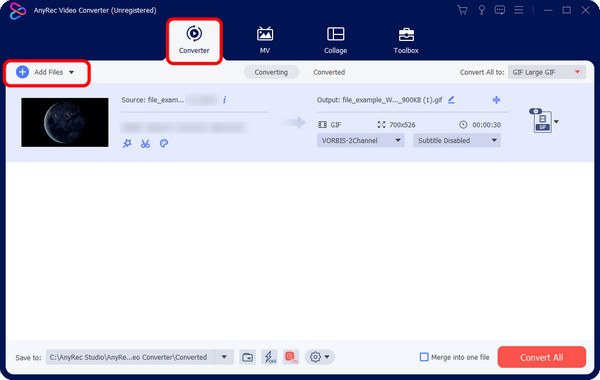
Bước 2.Điều hướng đến menu "Chuyển đổi tất cả thành", nơi bạn sẽ thấy các Định dạng "Video" và "Âm thanh" cũng như các cài đặt trước "Thiết bị". Nhấp vào phần "Video" và tìm "MP4"; chọn một với độ phân giải mong muốn của bạn.
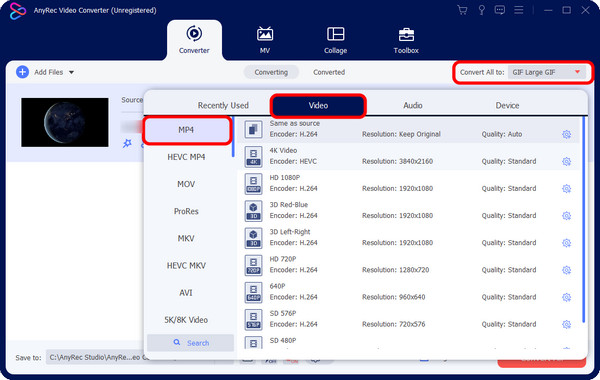
Bạn có tùy chọn để tùy chỉnh nó bằng cách đánh dấu vào nút "Hồ sơ tùy chỉnh" có biểu tượng "Bánh răng". Từ đó, bạn có thể điều chỉnh "Tốc độ khung hình", "Độ phân giải", "Chất lượng", v.v. Nhấp vào "Tạo mới" nếu hài lòng với trình chuyển đổi tệp 264 này.
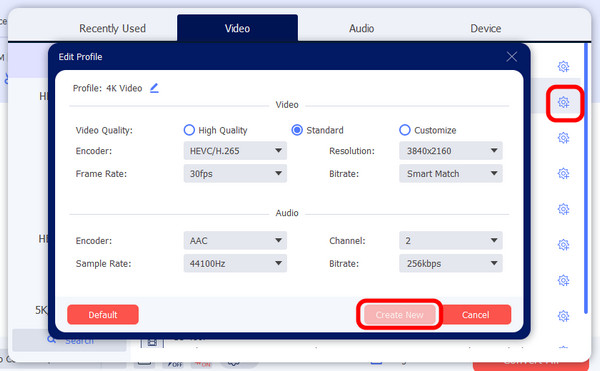
Bước 3.Sau khi hoàn tất, bạn có thể đặt tên tệp và đích đến trước khi nhấp vào nút "Chuyển đổi tất cả". Nếu bạn có nhiều file thì đánh dấu vào ô “Merge to one file” để lưu chúng vào một thư mục.
2. VLC Media Player
Bên cạnh việc là một trình phát đa phương tiện ngày nay, VLC còn hỗ trợ chuyển đổi. Nó là một trình phát đa phương tiện miễn phí, mở cho nhiều hệ điều hành, như Windows, Mac, Linux và các hệ điều hành khác. Với trình chuyển đổi tệp 264 này, bạn có thể chuyển đổi H264 sang MP4 và các định dạng khác, như AVI, MOV, FLV, v.v. Vì hầu hết các máy tính ngày nay đều được cài đặt VLC nên đây thực sự là một trong những lựa chọn tốt nhất để phát nhiều tệp video và âm thanh cũng như thực hiện chuyển đổi tệp.
Bước 1.Trên màn hình chính của nó, nhấp vào "Phương tiện" từ menu trên.
Bước 2.Chọn tùy chọn "Chuyển đổi/Lưu".
Bước 3.Nhấp vào nút "Thêm" để duyệt tệp H264 của bạn và nhấp lại vào tùy chọn "Chuyển đổi/Lưu". Điều hướng đến danh sách menu "Hồ sơ" để chọn "MP4" làm định dạng đầu ra của bạn.
Bước 4.Đặt đích đến của tệp, sau đó trong phần "Đích".
Bước 5.Nhấp vào "Bắt đầu" để chuyển đổi tệp video H.264 sang MP4.
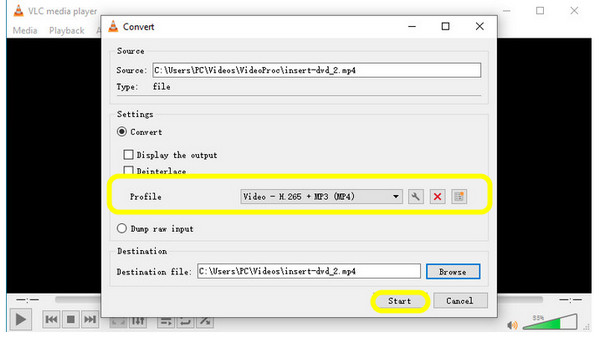
3. Phanh tay
Handbrake là một công cụ chuyển đổi tệp H.264 đáng tin cậy khác cũng hoạt động với đĩa DVD hoặc Blu-ray. Nó đi kèm với một số cài đặt trước của thiết bị mà nhiều thiết bị khác không hỗ trợ. Sử dụng phần mềm Windows, Mac và Linux này, bạn được phép tùy chỉnh nhiều tham số, bao gồm các tham số cho bộ lọc, âm thanh, video, phụ đề, v.v. Mặc dù bị hạn chế về định dạng chuyển đổi, MP4 và MKV, nhưng chắc chắn là một trong những công cụ chuyển đổi tốt nhất cho người mới bắt đầu.
Đây là cách chuyển đổi bằng Handbrake:
Bước 1.Nhấp vào nút "Mã nguồn mở" để tải tệp H.264 lên giao diện chính.
Bước 2.Sau đó điều hướng đến "Định dạng" để chọn "MP4."
Bước 3.Tùy chọn, hãy đi tới tab "Video" để điều chỉnh các cài đặt khác, nơi bạn có thể chọn "H265" làm bộ mã hóa.
Bước 4.Nhấp vào "Duyệt" ở góc dưới bên phải để chọn vị trí.
Bước 5.Nhấp vào nút "Bắt đầu" ở trên cùng để chuyển đổi tệp H264 sang MP4.
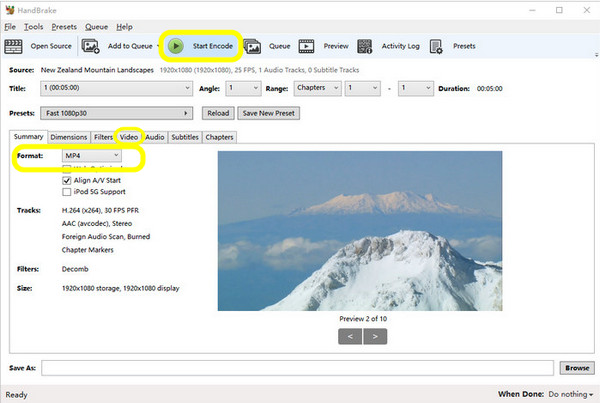
Top 5 công cụ chuyển đổi tập tin H.264 để chuyển Codec H.264 trực tuyến miễn phí
Sau ba chương trình đó, bài đăng này sẽ không quên các trình chuyển đổi trực tuyến. Ngoài việc là một công cụ chuyển đổi tệp miễn phí, bạn có thể gặp phải những sai sót về chúng, bao gồm nguy cơ về vấn đề bảo mật, không có khả năng chuyển đổi các tệp lớn, yêu cầu kết nối Internet và có các tính năng nâng cao hạn chế. Nhưng họ đang làm tốt nhất công việc của mình ở phía bên kia cánh cửa. Xem bên dưới năm bộ chuyển đổi tệp H.264 sang MP4 tốt nhất đáng để thử.
1. Zamzar
Zamzar là một công cụ chuyển đổi tệp 264 trực tuyến được hàng triệu người dùng tin cậy về quá trình chuyển đổi tệp của họ. Ngoài H264 sang MP4, nó còn hỗ trợ MKV, MOV, F4V, MOD và các định dạng khác cho âm thanh, hình ảnh, tài liệu, v.v. Ngoài ra, bạn có thể nhanh chóng nhận được tệp đã chuyển đổi của mình chỉ bằng ba bước đơn giản mà không gặp vấn đề gì.
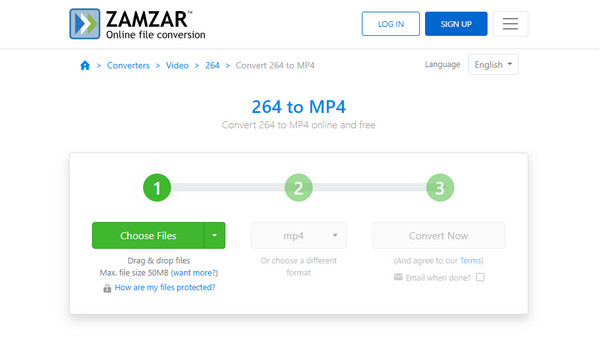
2. Convertio
Convertio là một công cụ chuyển đổi tệp 264 trực tuyến khác phổ biến đối với những người dùng thích chuyển đổi trực tuyến. Nó bao gồm chuyển đổi H264 sang MP4 và các định dạng khác, bao gồm MKV, AVI, 3GP và các định dạng khác. Khi ở trên trang chính của nó, bạn sẽ thấy ngay một số thông tin về tệp AVC hoặc H264 và MP4. Ngoài ra, bạn còn có thể tùy chỉnh các thông số video trong phần Cài đặt.
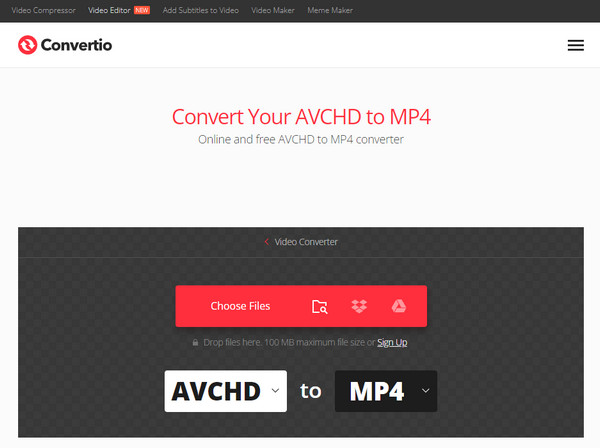
3. Media.io
Tìm kiếm Media.io nếu bạn muốn một trình chuyển đổi tệp H.264 mang lại trải nghiệm chuyển đổi ít rắc rối hơn. Ngoài việc chuyển đổi các tập tin video, như H264 sang MP4, nó còn hỗ trợ các định dạng tập tin hình ảnh và âm thanh. Nó chứa các dịch vụ đám mây, chẳng hạn như Dropbox và Google Drive, để nhập tệp của bạn. Ngoài ra, nó hỗ trợ chuyển đổi hàng loạt, nghĩa là bạn có thể thêm nhiều tệp và chuyển đổi chúng cùng một lúc.
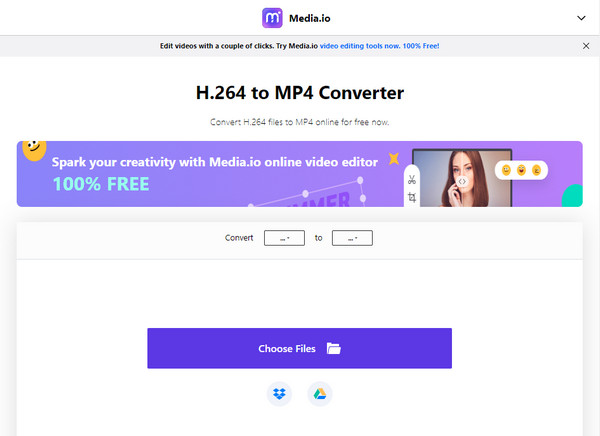
4. AnyConv
Một công cụ chuyển đổi tệp H.264 trực tuyến thân thiện với người dùng khác, AnyConv, cung cấp một quy trình đơn giản để chuyển đổi H264 sang MP4 và chuyển đổi tệp khác, như AVI, FLAC, JPEG, GIF và hơn 400 định dạng. Ngoài ra, nó đảm bảo sự an toàn của bạn ở đây vì tất cả các tệp đã tải lên sẽ bị xóa sau quá trình chuyển đổi; bạn là người duy nhất có quyền truy cập vào nó.
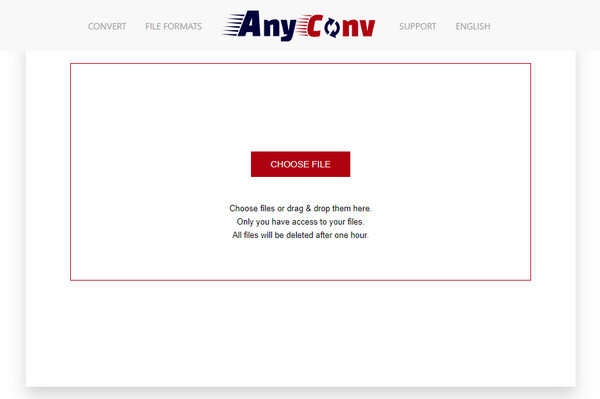
5. MiConv
Cuối cùng, MiConv là một trình chuyển đổi tệp trực tuyến có thể là công cụ tiếp theo của bạn để chuyển đổi H.264 sang MP4 và các định dạng khác. Thời gian của bạn ở đây sẽ không bị lãng phí vì quá trình chuyển đổi không mất quá 2 phút; điều này cũng tương tự với tài liệu, âm thanh, hình ảnh và các định dạng tệp khác. Hơn nữa, tất cả các tập tin được lưu trữ an toàn trên đám mây.
2 Bộ chuyển đổi tệp H.264 dễ sử dụng trên Android/iPhone
Trước khi kết thúc bài viết này, bạn cũng có thể biết hai ứng dụng dành cho thiết bị iPhone và Android để chuyển đổi H264 sang MP4 một cách nhanh chóng.
Chuyển đổi phương tiện truyền thông
Nó là một trình chuyển đổi tệp 264 mã nguồn mở dành cho các thiết bị Android hỗ trợ chuyển đổi tất cả các định dạng, như MP4, AVI, WAV và các định dạng khác. Nó là một loại trình chuyển đổi video xây dựng FFmpeg. Với nó, bạn có thể điều chỉnh các thông số video, thực hiện các chỉnh sửa cơ bản, như cắt và xoay, thậm chí tạo nhạc chuông bằng tính năng trích xuất âm thanh.
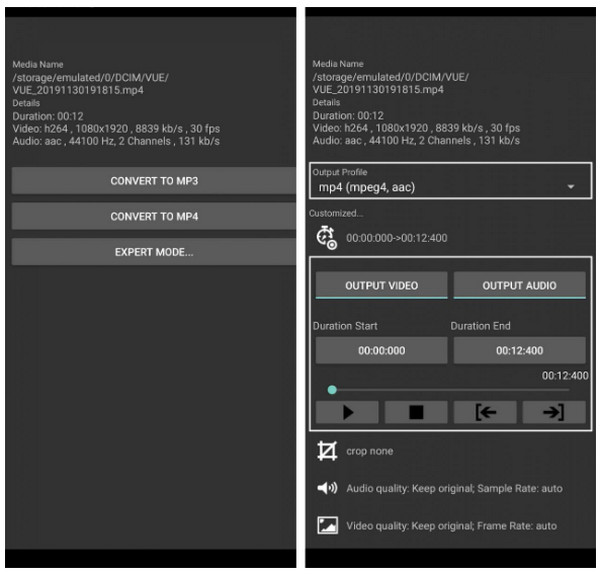
- Ưu điểm
- Thân thiện với người dùng cho tất cả các loại kỹ năng.
- Nhiều định dạng được hỗ trợ.
- Có khả năng điều chỉnh cài đặt video.
- Nhược điểm
- Bản xem trước của video sẽ không hoạt động.
- Đầu ra đôi khi chỉ cung cấp âm thanh.
- Không phải là một giao diện người dùng hấp dẫn.
Trình chuyển đổi video
Một trình chuyển đổi tập tin 264 hoàn hảo và ứng dụng máy nén video dành cho iPhone là ứng dụng Chuyển đổi video. Quá trình chuyển đổi được thực hiện trên dịch vụ đám mây bảo mật, cho phép bạn tiết kiệm pin với quy trình nhanh nhất mà dịch vụ này cung cấp. Ngoài định dạng MP4, nó còn hỗ trợ AVI, FLAC, WAV, MOV, GIF, v.v. Nó cũng lưu các tệp trước đó của bạn trên trình duyệt tích hợp sẵn mà bạn là người duy nhất có thể truy cập.
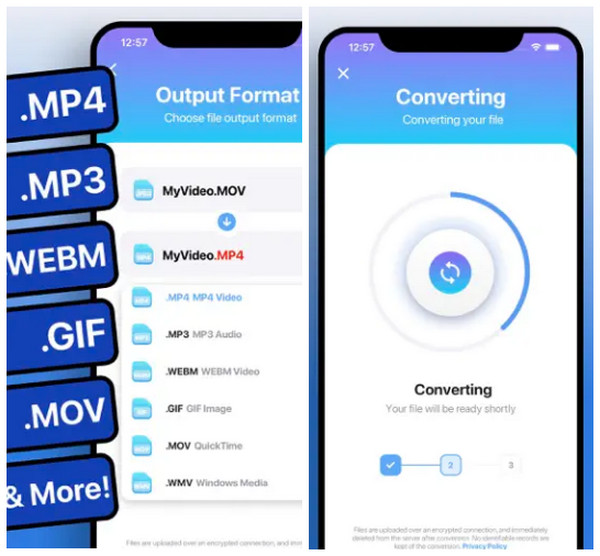
- Ưu điểm
- Tất cả các tập tin sẽ bị xóa ngay lập tức.
- Đã thêm hỗ trợ cho chuyển đổi địa phương.
- Hỗ trợ chuyển Airdrop ngay lập tức sang các thiết bị iOS khác.
- Nhược điểm
- Quá trình nhập khẩu mất thời gian.
- Sự cố thường xuyên xảy ra.
Câu hỏi thường gặp về Trình chuyển đổi tệp 264 tốt nhất trên tất cả các thiết bị
-
Tại sao chuyển đổi H.264 sang MP4 H.265?
Ngoài MP4, H.264 còn được sử dụng nhiều hơn để mã hóa ở các định dạng như AVI, MOV và các định dạng khác không tương thích rộng rãi với một số thiết bị và trình phát. Trong trường hợp này, MP4 H.265 xuất hiện vì nó cung cấp chất lượng hình ảnh tốt hơn và tương thích với người chơi.
-
Những hạn chế mà MiConv đưa ra là gì?
Mặc dù trang web chuyển đổi hiệu quả nhiều định dạng file, bạn chỉ có thể chuyển đổi tối đa 120 file trong một giờ, nhưng đó là giới hạn hợp lý để đảm bảo hoạt động ổn định. Ngoài ra, 75 MB là kích thước tệp tối đa bạn có thể nhập.
-
Zamzar có cung cấp không giới hạn kích thước cho công cụ chuyển đổi tệp H.264 trực tuyến của bạn không?
Không. Zamzar có giới hạn kích thước tệp tối đa lên tới 50 MB. Tuy nhiên, đối với một số định dạng như PDF, DOCX, DOC, MP3, v.v., bạn chỉ có thể tải lên tối đa 5 MB.
-
Tôi có thể sử dụng AnyConv trên thiết bị di động để chuyển đổi H.264 không?
Đúng! Bạn có thể sử dụng công cụ trực tuyến trên điện thoại của mình, bao gồm cả Android và iPhone, miễn là bạn sử dụng trình duyệt web.
-
Convertio có hoàn toàn miễn phí để chuyển đổi tập tin không?
Không. Convertio miễn phí duy nhất cung cấp kích thước tệp 100 MB cho mỗi tệp; việc chuyển đổi trong 24 giờ chỉ tối đa 10 tệp. Nếu bạn muốn vượt quá những giới hạn này, bạn sẽ phải mua các gói cao cấp của nó.
Phần kết luận
Với mô tả của từng trình chuyển đổi tệp H264 sang MP4, bạn có thể đưa ra lựa chọn tuyệt vời trong việc chuyển đổi H264 sang MP4, cho dù bạn muốn một công cụ trực tuyến, chương trình hay ứng dụng dành cho thiết bị di động; mỗi trình chuyển đổi tập tin sẽ cung cấp cho bạn những gì bạn cần. Tuy nhiên, để có quy trình đơn giản và bạn có thể thực hiện nhiều hành động hơn, hãy luôn truy cập AnyRec Video Converter. Một chương trình có thể đồng thời là trình chuyển đổi và biên tập video tốt nhất của bạn! Như đã nói, hãy tải xuống ngay bây giờ và khám phá các tính năng thú vị của nó.
An toàn tải
An toàn tải
